1. Tetapkan item backlog ke sprint di Azure Boards
Layanan Azure DevOps | Azure DevOps Server 2022 - Azure DevOps Server 2019
Langkah pertama dalam merencanakan sprint Anda adalah menetapkan pekerjaan dari backlog Anda ke sprint. Tim Anda membangun backlog sprint selama rapat perencanaan sprint, biasanya diadakan pada hari pertama sprint. Setiap sprint sesuai dengan interval kotak waktu yang mendukung kemampuan tim Anda untuk bekerja menggunakan proses dan alat Agile. Selama rapat perencanaan, pemilik produk Anda bekerja sama dengan tim Anda untuk mengidentifikasi cerita atau item backlog tersebut untuk diselesaikan dalam sprint.
Catatan
Proyek Anda dilengkapi dengan beberapa sprint yang telah ditentukan sebelumnya. Anda dapat dengan cepat menambahkan lebih banyak sprint dari backlog Anda sesuai kebutuhan. Atau, ubah tanggal sprint yang telah ditentukan sebelumnya. Untuk mempelajari selengkapnya tentang sprint, juga disebut sebagai iterasi, lihat Tentang area dan iterasi.
Berikut adalah contoh rencana sprint yang terdiri dari item backlog dan tugas yang diperlukan untuk menyelesaikan setiap item. Dengan menetapkan kapasitas tim dan memperkirakan tugas, tim dapat melihat kapan tim atau anggota tim berada di, di bawah, atau melebihi kapasitas.

Dalam artikel ini, Anda akan mempelajari cara:
- Buka backlog produk Anda
- Menetapkan item backlog ke sprint
- Gunakan multi-pilih untuk memperbarui item kerja secara massal
Merencanakan rapat biasanya terdiri dari dua bagian. Pada bagian pertama, tim dan pemilik produk mengidentifikasi item backlog yang dirasakan tim dapat berkomitmen untuk menyelesaikan dalam sprint, berdasarkan pengalaman dengan sprint sebelumnya. Item ini ditambahkan ke backlog sprint. Di bagian kedua, tim Anda menentukan bagaimana ia mengembangkan dan menguji setiap item. Mereka kemudian menentukan dan memperkirakan tugas yang diperlukan untuk menyelesaikan setiap item. Terakhir, tim Anda berkomitmen untuk menerapkan beberapa atau semua item berdasarkan perkiraan ini.
Catatan
Perencanaan sprint tidak perlu menantang. Ini bisa menyenangkan dan waktu bagi seluruh tim Scrum untuk membangun persahabatan dengan bekerja sama untuk menjawab pertanyaan "Apa yang dapat kita berkomitmen?" Untuk contoh dan strategi agar perencanaan sprint Anda tetap fokus dan efektif, lihat Apa itu Scrum?.
Ketika Anda telah menyelesaikan rencana sprint Anda, backlog sprint Anda harus berisi semua informasi yang dibutuhkan tim Anda untuk berhasil menyelesaikan pekerjaan dalam waktu yang dialokasikan tanpa harus terburu-buru di akhir.
Prasyarat
Saat Anda membuat proyek atau tim, backlog akan dibuat secara otomatis. Setiap tim memiliki akses ke produk, portofolio, dan backlog sprint mereka sendiri.
| Prasyarat | Deskripsi |
|---|---|
| Administrator Proyek atau anggota Kontributor | Anda harus ditambahkan ke proyek sebagai anggota grup keamanan Kontributor atau Administrator Proyek. |
| Akses pemangku kepentingan | Untuk menambahkan atau mengubah item kerja, Anda harus diberikan akses Pemangku Kepentingan atau yang lebih tinggi. Pengguna dengan akses Pemangku Kepentingan untuk proyek publik memiliki akses penuh ke fitur backlog dan papan, seperti pengguna dengan akses Dasar . Untuk informasi selengkapnya, lihat referensi akses cepat pemangku kepentingan. |
| Anggota kontributor atau Izinkan perm aktif | Untuk melihat atau mengubah item kerja, Anda harus memiliki Item kerja Tampilan dalam simpul ini dan Mengedit item kerja dalam izin simpul ini yang diatur ke Izinkan. Secara default, grup Kontributor memiliki izin ini yang diatur ke Izinkan. Untuk informasi selengkapnya, lihat Mengatur izin dan akses untuk pelacakan kerja. |
| Iterasi yang ditentukan | Untuk menggunakan panel Perencanaan , administrator tim Anda harus menentukan jalur perulangan (sprint) dan mengonfigurasi perulangan tim. |
| Prasyarat | Deskripsi |
|---|---|
| Administrator Proyek atau anggota Kontributor | Anda harus ditambahkan ke proyek sebagai anggota grup keamanan Kontributor atau Administrator Proyek. |
| Akses pemangku kepentingan | Untuk menambahkan atau mengubah item kerja, Anda harus diberikan akses Pemangku Kepentingan atau yang lebih tinggi. |
| Anggota kontributor atau Izinkan perm aktif | Untuk melihat atau mengubah item kerja, Anda harus memiliki Item kerja Tampilan dalam simpul ini dan Mengedit item kerja dalam izin simpul ini yang diatur ke Izinkan. Secara default, grup Kontributor memiliki izin ini yang diatur ke Izinkan. Untuk informasi selengkapnya, lihat Mengatur izin dan akses untuk pelacakan kerja. |
| Iterasi yang ditentukan | Untuk menggunakan panel Perencanaan , administrator tim Anda harus menentukan jalur perulangan (sprint) dan mengonfigurasi perulangan tim. |
Buka backlog produk tim Anda
Catatan
Backlog sprint Anda adalah salah satu dari tiga kelas backlog yang tersedia untuk Anda. Untuk gambaran umum fitur yang didukung pada setiap backlog dan dua jenis papan, lihat Backlog, papan, dan paket.
Untuk panduan pemula untuk merencanakan dan melacak pekerjaan, lihat Mulai menggunakan alat Agile.
Dari browser web Anda, buka backlog produk Anda.
(1) Periksa apakah Anda telah memilih proyek yang tepat, (2) pilih Backlog Papan>, lalu (3) pilih tim yang benar dari menu pemilih tim.

Untuk memilih backlog lain, buka pemilih lalu pilih tim lain atau pilih opsi Tampilkan direktori Backlog. Atau, masukkan kata kunci di kotak pencarian untuk memfilter daftar backlog tim untuk proyek.
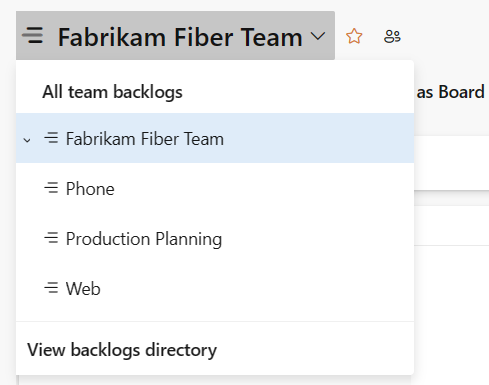
Tip
 Pilih ikon bintang untuk memfavoritkan backlog tim. Artefak favorit (
Pilih ikon bintang untuk memfavoritkan backlog tim. Artefak favorit ( ikon favorit) muncul di bagian atas daftar pemilih tim.
ikon favorit) muncul di bagian atas daftar pemilih tim.Periksa apakah Anda telah memilih Cerita (untuk Agile), Masalah (untuk Dasar), item Backlog (untuk Scrum), atau Persyaratan (untuk CMMI) sebagai tingkat backlog.

(Opsional) Untuk memilih kolom mana yang harus ditampilkan dan dalam urutan apa, pilih
 ikon tindakan dan pilih Opsi kolom. Untuk informasi selengkapnya, lihat Mengubah opsi kolom.
ikon tindakan dan pilih Opsi kolom. Untuk informasi selengkapnya, lihat Mengubah opsi kolom.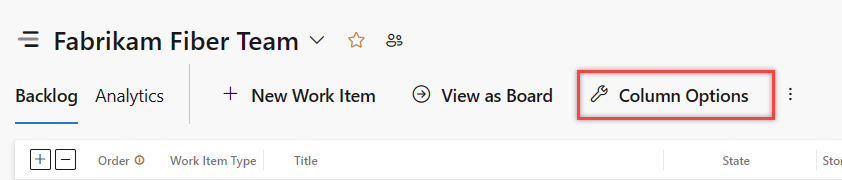
Dari browser web Anda, buka backlog produk Anda. (1) Periksa apakah Anda telah memilih proyek yang tepat, (2) pilih Backlog Papan>, lalu (3) pilih tim yang benar dari menu pemilih tim.
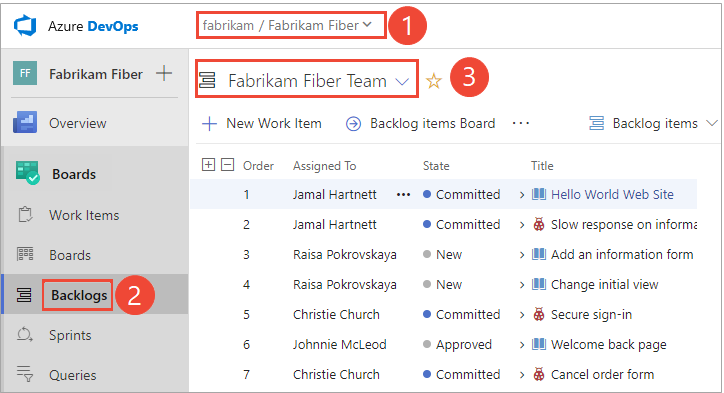
Untuk memilih tim lain, buka pemilih dan pilih tim lain atau pilih
 opsi Telusuri semua backlog tim. Atau, Anda dapat memasukkan kata kunci di kotak pencarian untuk memfilter daftar backlog tim untuk proyek.
opsi Telusuri semua backlog tim. Atau, Anda dapat memasukkan kata kunci di kotak pencarian untuk memfilter daftar backlog tim untuk proyek.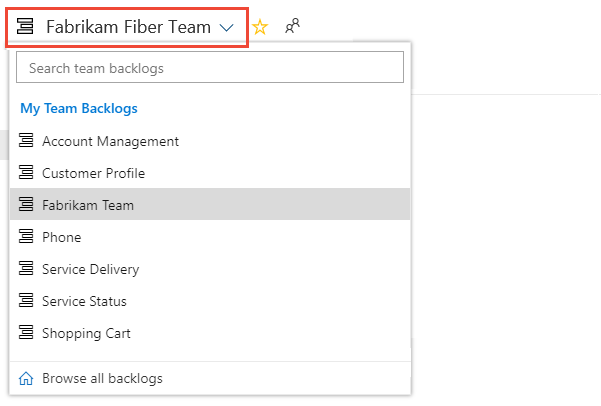
Tip
 Pilih ikon bintang untuk memfavoritkan backlog tim. Artefak favorit (
Pilih ikon bintang untuk memfavoritkan backlog tim. Artefak favorit ( ikon favorit) muncul di bagian atas daftar pemilih tim.
ikon favorit) muncul di bagian atas daftar pemilih tim.Periksa apakah Anda telah memilih item Backlog (untuk Scrum), Stories (untuk Agile), atau Requirements (untuk CMMI) sebagai tingkat backlog.

(Opsional) Untuk memilih kolom mana yang harus ditampilkan dan dalam urutan apa, pilih
 ikon tindakan dan pilih Opsi kolom. Anda mungkin ingin menambahkan Jalur Perulangan ke kumpulan kolom yang muncul di backlog Anda. Untuk informasi selengkapnya, lihat Mengubah opsi kolom.
ikon tindakan dan pilih Opsi kolom. Anda mungkin ingin menambahkan Jalur Perulangan ke kumpulan kolom yang muncul di backlog Anda. Untuk informasi selengkapnya, lihat Mengubah opsi kolom.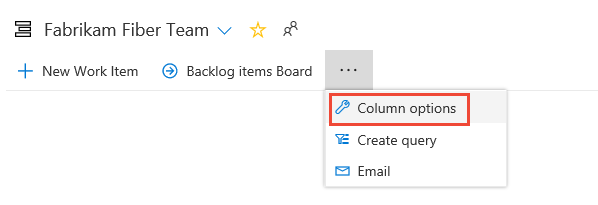
Menetapkan pekerjaan dari backlog Anda ke sprint
Sebelum mulai merencanakan sprint, Anda harus membuat , mengatur, dan memperkirakan backlog Anda.
Selain itu, Anda harus mengatur tanggal mulai dan berakhir untuk sprint Anda.
Anda dapat dengan cepat menetapkan item kerja ke sprint melalui seret dan letakkan dari backlog produk ke sprint.
Langkah selanjutnya adalah membuka panel Perencanaan.
 Pilih ikon opsi tampilan dan pilih Perencanaan. Saat Anda melakukannya, pastikan Orang Tua dan Prakiraan Nonaktif. Anda dapat memilih untuk mengatur item Sedang Berlangsung ke Aktif atau Nonaktif.
Pilih ikon opsi tampilan dan pilih Perencanaan. Saat Anda melakukannya, pastikan Orang Tua dan Prakiraan Nonaktif. Anda dapat memilih untuk mengatur item Sedang Berlangsung ke Aktif atau Nonaktif.
Kumpulan sprint yang dipilih untuk tim Anda muncul. Jika Anda tidak melihat sprint apa pun yang tercantum, Anda dapat menambahkan sprint atau memilih sprint yang ada untuk penggunaan tim Anda. Untuk mempelajari caranya, lihat Menentukan sprint.
Anda dapat menyeret dan meletakkan item dari Backlog ke sprint.
Catatan
Panel Perencanaan hanya memperlihatkan sprint saat ini dan 10 sprint berikutnya dalam daftar, bahkan jika lebih banyak telah dipilih untuk tim. Hanya administrator tim atau anggota grup Administrator Proyek yang dapat memilih iterasi untuk tim.

Pilih satu atau beberapa item dari backlog dan seret ke sprint yang Anda rencanakan. Tindakan ini memperbarui Jalur Perulangan item backlog dan salah satu tugas turunannya ke sprint yang Anda pilih.
Periksa tingkat upaya yang ditampilkan di jendela sprint. Saat Anda menetapkan item backlog ke sprint, jendela sprint diperbarui dengan jumlah item dan tugas backlog yang berjalan dan Upaya terencana.

Upaya Terencana menyediakan sejumlah semua Titik Cerita atau Upaya yang ditentukan untuk item backlog yang ditetapkan ke sprint. Jumlah ini menunjukkan tebakan awal Anda pada jumlah pekerjaan yang diselesaikan tim Anda dalam sprint. Selanjutnya, Anda akan menentukan tugas, memperkirakan pekerjaan tersebut, dan menggunakan kapasitas tim Anda untuk memastikannya sesuai dengan sprint.
Gunakan fitur multi-pilih untuk mengubah item secara massal
Multi-pilih item kerja pada produk dan backlog sprint berfungsi dengan cara yang sama seperti pekerjaan multi-pilih dalam hasil kueri.
Dengan multi-pilih, Anda dapat menyelesaikan beberapa tindakan pada beberapa item kerja sekaligus, seperti:
- Pindah ke sprint
- Mengubah prioritas backlog
- Menetapkan ke anggota tim
- Mengubah satu atau beberapa nilai bidang
- Menambahkan tautan
- Memetakan item atau mengubah induk item yang ditautkan
Untuk memilih beberapa item secara berurutan, tahan tombol shift. Untuk memilih beberapa item non-berurutan, gunakan tombol Ctrl. Kemudian, Anda dapat menyeret item yang dipilih ke posisi baru dalam backlog, ke sprint yang berbeda, atau memilih opsi dari menu konteks (![]() ) atau tindakan (
) atau tindakan ( ![]() ) dari salah satu item.
) dari salah satu item.
Untuk informasi selengkapnya, lihat Memodifikasi item kerja secara massal.
Langkah selanjutnya
Sekarang setelah Anda menentukan rencana sprint Anda, tim Anda siap untuk mulai mengerjakan tugas sprint.
Artikel terkait
Untuk menambahkan atau mengganti nama sprint yang digunakan tim Anda, lihat Menentukan jalur iterasi (sprint) dan mengonfigurasi iterasi tim.
Jika backlog Anda tidak menampilkan item kerja yang Anda harapkan, lihat Menyiapkan Backlog & Papan Anda.